Assalamualaikum.
Untuk ponsel android mungkin saya tidak akan membahas lebih dalam karena ponsel android saat ini adalah ponsel yang umum dipakai oleh kebanyakan orang.
Jika kita mempunyai sebuah ponsel android tentunya kita juga memerlukan memori tambahan seperti kartu memori microSD sebagai memori tambahan untuk menyimpan berbagai file semisal file gambar,musik,dokumen dan sebagai tempat untuk membackup file-file penting lainnya.
Tidak hanya itu,kartu microSD juga dapat kita partisi yaitu kita dapat membagi ruang penyimpanan di microSD menjadi beberapa ruang yaitu untuk ruang penyimpanan file multi media,ruang penyimpanan file hasil instala aplikasi dan file untuk menambah memori ram android,sehingga ini menjadi solusi bagi kita yang mempunyai ponsel dengan ram yang kecil.
Untuk mempartisi MicroSD maka kita membutuhkan sebuah aplikasi yang berfungsi khusus untuk mempartisi kartu microSD di android.Dengan aplikasi tersebut maka memungkinkan kita untuk mempartisi microSD dengan cara yang mudah dan tanpa resiko yang fatal.
Sebenarnya di playstore banyak sekali aplikasi yang digunakan untuk mempartisi kartu microSD,namun aplikasi yang tetap saya percayai dan yang masih saya gunakan adalah aplikasi yang bernama Aparted dari syikat.Dengan aplikasi ini kita dapat mempartisi microSD dengan cara yang sangat mudah tanpa harus takut resiko kerusakan kartu microSD.
Jika anda ingin sekali mempartisi microSD di android dengan aplikasi Aparted,maka ditutorial ini saya akan share caranya,di tutorial ini saya akan saya tulis menjadi 3 tahap besar yang semoga mudah dapat anda fahami dan ditutorial ini saya akan menggunakan memory sebesar 8GB (sebagai gambaran).
Berikut Cara Mempartisi MicroSD Di Android
TAHAP PERTAMA
Ditahap pertama adalah tahap persiapan sebagai dasarnya,yang anda harus persiapkan antara lain adalah:
1,Pastikan ponsel android anda sudah di root,untuk tutorialnya silahkan anda baca disini.
2.Silahkan anda kunjungi playstore dari ponsel android anda,lalu cari dan download aplikasi yang bernama Aparted dari syikat.
TAHAP KEDUA
Ditahap ini kita harus melepaskan kartu microSD (bukan mencabut kartu microSD dari ponsel),yang dimaksud melepaskan adalah melepaskan secara sistem,agar microSD tidak mengalami kegagalan atau kerusakan saat proses partisi.
Berikut cara melepaskan kartu microSD di android.
1.Pertama-tama silahkan anda pilih setting lalu pilih penyimpanan seperti contoh gambar dibawah ini.
2.Kedua,silahkan anda pilih lepaskan kartu SD seperti contoh gambar dibawah ini.
TAHAP KETIGA
Apabila tahap pertama dan kedua berhasil dilakukan,maka kita naik ke tahap berikutnya yaitu mempartisi kartu microSD dengan Aparted.Di tutorial ini saya akan share cara mempartisi microSD yang berkapasitas 8GB menjadi 3 ruang partisi.
Dimana rincian pembagian 3 partisi tersebut secara garis besar adalah sebagai berikut:
- Partisi ke-1 : Ruang ini akan kita gunakan untuk menyimpan file multimedia (FAT32) berupa foto,mp3,dokumen.
- Partisi ke-2 : Ruang ini akan kita gunakan untuk menyimpan file hasil instalan aplikasi (EXT2),dengan memanfaatkan ruangan ini maka kita akan mempermudahkan jika suatu saat nanti kita akan memindahkan pengaturan instalan aplikasi dari memori internal ke memori microSD.
- Partisi ke-3 : Ruang ini akan kita gunakan sebagai cadangan RAM (SWAP),apabila suatu saat nanti kita ingin mengupgrade RAM,maka kita dapat memanfaatkan ruangan ini.
Membuat partisi ke-1
1,.Buka aplikasi Aparted.
2..Ijinkan aplikasi berjalan.
3..Jika aplikasi aparted telah terbuka,berikutnya silahkan anda pilih tab menciptakan lalu pilih icon '+' (tanpa tanda kutip) berwarna hijau,seperti gambar dibawah ini.
4.Berikutnya akan muncul pengaturan untuk menentukan jenis file yang akan kita simpan nantinya di ruang partisi 1,ruang partisi 1 ini biasanya digunakan untuk menyimpan file berupa foto,musik,dokumen.Untuk keperluan menyimpan jenis file ini maka kita pilih tipe fat32.
Untuk kolom dibawahnya,silahkan anda tentukan sendiri nilainya,jika anda butuh ruang penyimpanan foto,musik,dokumen sebesar 4GB maka silahkan anda masukkan angka 4000 (4000Mb = 4GB) atau terserah anda,jika sudah maka hasilnya akan seperti contoh gambar dibawah ini.
Membuat partisi ke-2
Berikutnya adalah membuat ruang partisi kedua,partisi kedua ini biasanya dapat digunakan untuk menyimpan file hasil instalan aplikasi.Ruang ini akan sangat dibutuhkan nantinya apabila kita akan memindahkan file hasil instalan aplikasi dari memori internal ponsel ke memori microSD.
1.Untuk membuat partisi kedua ini silahkan anda pilih kembali icon '+" (tanpa tanda kutip) berwarna hijau,seperti contoh gambar dibawah ini.
2.Berikutnya silahkan anda pilih tipe ext2,dan masukkan nilainya terserah anda,jika anda butuh 2GB maka silahkan anda masukkan nilai 2000 (2000Mb = 2GB) atau terserah anda,hasilnya seperti contoh gambar dibawah ini.
Membuat partisi ke-3
Berikutnya adalah membuat partisi ketiga,partisi ini biasanya digunakan untuk menambah memory RAM,ini sangat berguna bagi ponsel yang memiliki RAM kecil yang nantinya bisa dimanfaatkan sebagai RAM cadangan apabila anda ingin mengupgradenya.
1.Untuk membuat partisi ke-3 ini silahkan anda pilih kembali icon '+" (tanpa tanda kutip) berwarna hijau,seperti contoh gambar dibawah ini.
2.Berikutnya silahkan anda pilih tipe Swap,dan masukkan nilainya terserah anda,jika anda butuh 2GB maka silahkan anda masukkan nilai 2000 (2000Mb = 2GB) atau terserah anda,hasilnya seperti contoh gambar dibawah ini.
3.Jika sudah,berikutnya anda pilih opsi simpan perubahan seperti contoh gambar berikut ini.
4.Berikutnya silahkan anda keluar dari aplikasi Aparted,lalu menuju ke pengaturan > Penyimpanan > Pasang kartu SD
Dari langkah diatas maka dapat kita simpulakan bahwa partisi ke-1,2,3 jka di total adalah 8GB.Diatas hanyalah contoh dan anda dapat merubahnya sesuai dengan selera anda.
Anda juga dapat mempartisi microSD dengan kapasitas memori 2GB,4GB,16GB,32GB tentunya dengan cara yang sama seperti gambaran di tutorial ini.
Demikianlah cara mempartisi microSD diandroid,bagaimana? mudah bercampur susah bukan?
Semoga tutorial ini mudah difahami dan bermanfaat,terimakasih telah berkunjung.
Assalamualaikum.



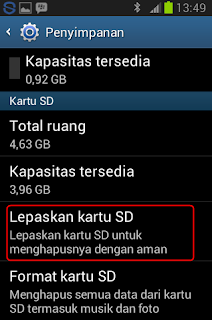
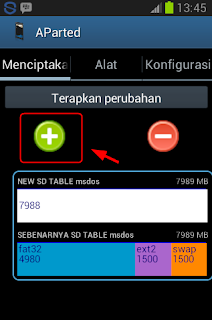

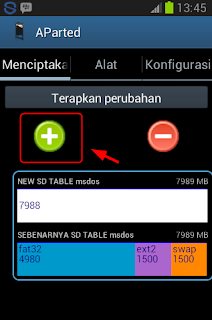

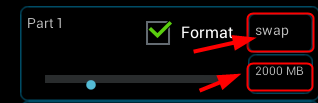
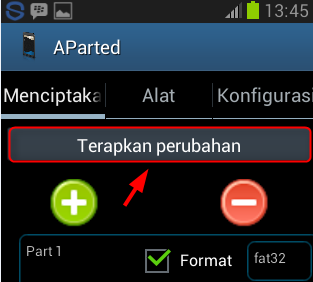
Berkomentarlah dengan kata-kata yang baik dan dilarang mencantumkan link berbau pornografi,iklan